Xbox Game Pass to doskonały sposób na korzystanie z ponad 100 gier w zamian za miesięczną opłatę. W przypadku, gdy biblioteka zacznie być monotonna lub zechcesz zakończyć subskrypcję, poniższy przewodnik podpowiada, jak skutecznie anulować subskrypcję Xbox Game Pass.
Usługa Xbox Game Pass została uruchomiona przez Microsoft w czerwcu 2017 roku. Użytkownicy konsol Xbox mogli za jedyne 9,99 USD miesięcznie korzystać z obrotowej biblioteki gier przekraczającej 100 tytułów. Dodatkowo subskrybenci otrzymywali zniżki na zakup gier, które chcieli zachować w swojej kolekcji cyfrowej. Umożliwiono również grę w tytuły Xbox Play Anywhere na komputerach z systemem Windows.
Dwa lata później Microsoft wprowadził podobną usługę dla systemu Windows 10, nazwaną „wszystko, co możesz zjeść”, również za 9,99 USD miesięcznie. Dodatkowo powstał Xbox Game Pass Ultimate, który łączy w sobie obie usługi oraz Xbox Live Gold za cenę 14,99 USD miesięcznie.
W tym przewodniku omówimy kroki potrzebne do anulowania subskrypcji. Cały proces można przeprowadzić za pośrednictwem strony Microsoftu, ale istnieje możliwość anulowania Xbox Game Pass, Xbox Game Pass Ultimate oraz Xbox Live Gold bezpośrednio na konsoli, bez potrzeby użycia komputera. Anulowanie subskrypcji Xbox Game Pass na PC wymaga jednak dostępu do komputera.
Jak anulować subskrypcję Xbox Game Pass na komputerze
Rozpocznij od otwarcia przeglądarki internetowej i przejdź do strony usług i subskrypcji swojego konta Microsoft. W razie potrzeby zaloguj się na swoje konto.
Znajdź subskrypcję Xbox Game Pass i kliknij przycisk „Zarządzaj” znajdujący się pod logo Xbox.
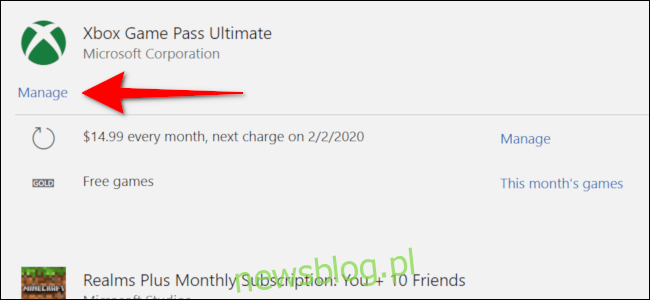
W naszym przykładzie anulujemy Xbox Game Pass Ultimate. Jeśli posiadasz inny plan, zobaczysz na liście Xbox Game Pass i/lub Xbox Game Pass na PC, a także subskrypcję Xbox Live Gold.
Na kolejnej stronie kliknij link „Anuluj”.
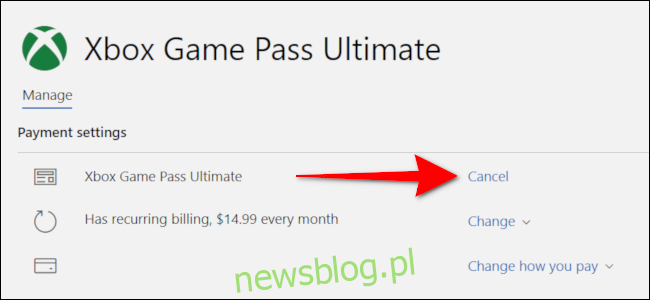
Jak anulować subskrypcję Xbox Game Pass na konsoli Xbox
Na głównym ekranie konsoli Xbox otwórz przewodnik, wybierając ikonę swojego profilu, a następnie naciśnij przycisk „A”. Przejdź przez menu i wybierz ikonę koła zębatego, aby otworzyć sekcję „System”.
Przewiń w dół i wybierz „Ustawienia”, a następnie naciśnij przycisk „A”.

Na nowym ekranie wybierz „Konto”, a następnie przejdź w prawo do zakładki „Subskrypcje”. Potwierdź wybór, naciskając przycisk „A”.
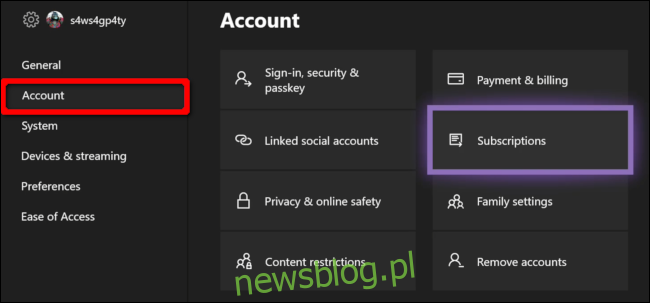
Podświetl swoją subskrypcję i naciśnij przycisk „A”, aby kontynuować.
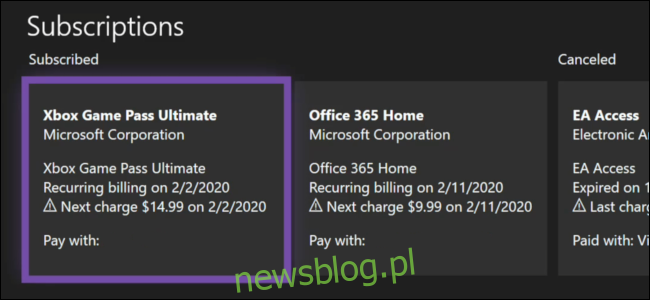
W sekcji „Płatności i rozliczenia” wybierz „Wyświetl subskrypcję i zarządzaj nią”, a następnie naciśnij przycisk „A”.
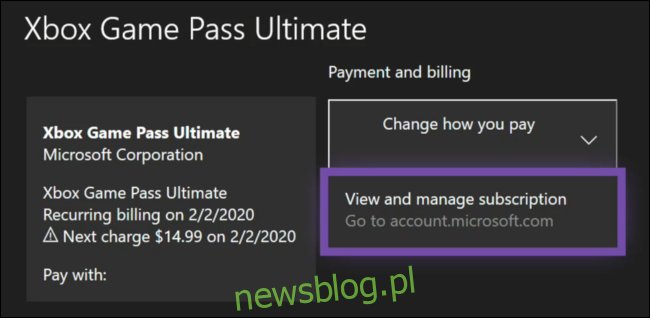
Otworzy się przeglądarka Microsoft Edge z Twoim kontem na Microsoft.com. Użyj kontrolera, aby znaleźć subskrypcję, którą chcesz anulować. Podświetl link „Zarządzaj” pod logo Xbox, a następnie naciśnij przycisk „A” na kontrolerze.
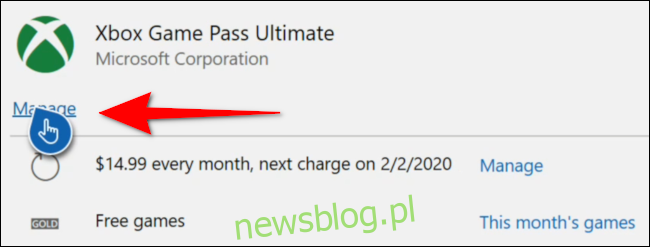
Na ekranie przesuń kursor na „Anuluj” i naciśnij przycisk „A”, aby zakończyć proces.
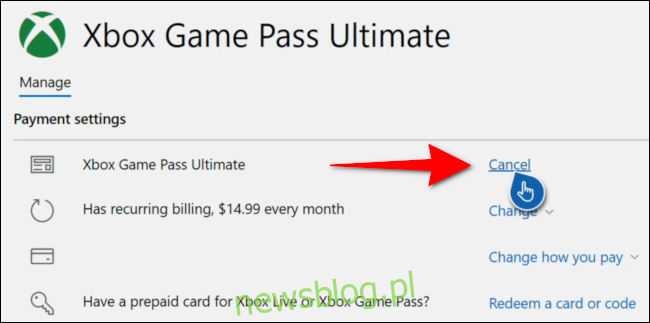
newsblog.pl
Maciej – redaktor, pasjonat technologii i samozwańczy pogromca błędów w systemie Windows. Zna Linuxa lepiej niż własną lodówkę, a kawa to jego główne źródło zasilania. Pisze, testuje, naprawia – i czasem nawet wyłącza i włącza ponownie. W wolnych chwilach udaje, że odpoczywa, ale i tak kończy z laptopem na kolanach.